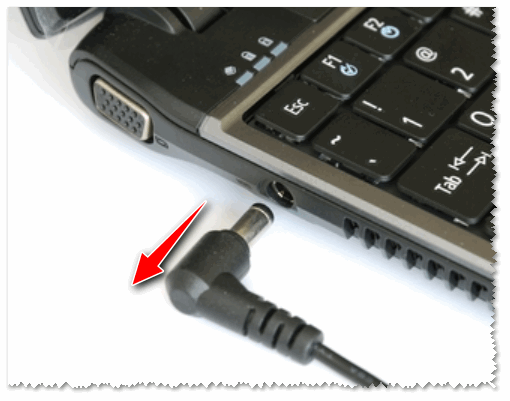что делать если залил клавиатуру сладким чаем
Что делать, если залил клавиатуру сладким чаем или кофе?
Караул! Что же теперь делать? Как продолжить просмотр интересного видео без клавиатуры? Конечно, можно купить новую, но на это надо время и пусть маленькие, но деньги.
В общем, если у тебя, мой друг, случилась данная проблема, не расстраивайся, не тяни с разборкой, а сделай следующие действия:
1. Выключи компьютер и отсоедини клавиатуру. Запомни разъём из которого ты вынул штекер.
2. Поверхностно протри клавиатуру чистой и сухой тканью. Нужно убрать все следы чая, кофе, колы и т.д.
3. Переверни клавиатуру и открути отверткой нужного диаметра винтики. Затем сними заднюю крышку.
4. Аккуратно вынь из корпуса мембрану. Без фанатизма протри электропроводящую пленку ватными дисками или чистой тряпкой, можно слегка смочить одеколоном, чтобы контакты в будущем не окислились. Если залиты и кнопки, то следует их помыть и высушить. Сделать это необходимо так: вынь кнопку, помой ее, просуши и вставляй на место, иначе если вынете сразу все, потом перепутаете места расположения кнопок 🙂
5. Собираем клавиатуру, окончательно сушим, проверяем работоспособность. Если клавиатура механического типа, то хорошенько помой под струёй теплой воды. Главное не намочить USB PS/2 порт (микросхему к которой идет кабель).
Итого: мы имеем чистую клавиатуру и возможно рабочую;)
P.S. Даже если у вас не получилось восстановить клавиатуру, не расстраивайтесь, во всём есть плюсы. Клавиатуру наверняка вы бы выкинули, а так у вас остались знания и понимание принципа работы этого чудного устройства.
Дорогой друг! Возможно, тебе будут интересны следующие статьи:
Что делать, если залил клавиатуру сладким чаем или кофе?
Караул! Что же теперь делать? Как продолжить просмотр интересного видео без клавиатуры? Конечно, можно купить новую, но на это надо время и пусть маленькие, но деньги.
В общем, если у тебя, мой друг, случилась данная проблема, не расстраивайся, не тяни с разборкой, а сделай следующие действия:
1. Выключи компьютер и отсоедини клавиатуру. Запомни разъём из которого ты вынул штекер.
2. Поверхностно протри клавиатуру чистой и сухой тканью. Нужно убрать все следы чая, кофе, колы и т.д.
3. Переверни клавиатуру и открути отверткой нужного диаметра винтики. Затем сними заднюю крышку.
4. Аккуратно вынь из корпуса мембрану. Без фанатизма протри электропроводящую пленку ватными дисками или чистой тряпкой, можно слегка смочить одеколоном, чтобы контакты в будущем не окислились. Если залиты и кнопки, то следует их помыть и высушить. Сделать это необходимо так: вынь кнопку, помой ее, просуши и вставляй на место, иначе если вынете сразу все, потом перепутаете места расположения кнопок 🙂
5. Собираем клавиатуру, окончательно сушим, проверяем работоспособность. Если клавиатура механического типа, то хорошенько помой под струёй теплой воды. Главное не намочить USB PS/2 порт (микросхему к которой идет кабель).
Итого: мы имеем чистую клавиатуру и возможно рабочую;)
P.S. Даже если у вас не получилось восстановить клавиатуру, не расстраивайтесь, во всём есть плюсы. Клавиатуру наверняка вы бы выкинули, а так у вас остались знания и понимание принципа работы этого чудного устройства.
Дорогой друг! Возможно, тебе будут интересны следующие статьи:
Что делать, если в ноутбук попали вода, кофе или алкоголь
Мои друзья работают в сервисном центре по ремонту компьютерной техники.
Самая частая причина обращения — залитый водой, кофе или алкогольными напитками ноутбук.
Я узнал, как спасти технику, если в нее попала жидкость. Делюсь с вами.
Что бывает, если в ноутбук попала жидкость
В ноутбуках обычно диагностируют несколько проблем.
Короткое замыкание может возникнуть и из-за пары капель воды, которые «удачно» добрались до платы. Но, как правило, подобная проблема появляется, если разлили больше жидкости — хотя бы половину чашки.
Короткое замыкание необязательно приведет к полной смерти устройства: обычно горит основная плата, а оперативка или жесткий диск почти всегда выживают. А может просто сгореть предохранитель, который стоит 200 рублей, — тогда больше времени уйдет на то, чтобы разобрать и собрать ноутбук, чем на его ремонт.
Окисление контактов. Это химический процесс, который начинается, когда на контакты, например, батарейного блока или на места соединения основной платы и других деталей попадает жидкость. На контактах начинают появляться небольшие «наросты», которые мешают току свободно проходить между деталями ноутбука. Ближайший аналог — появление на металле ржавчины.
Страдают контакты в основном не от воды, а от других жидкостей: например, вина или кофе. Окисление обычно не вызывает проблем, если контакты вовремя почистить.
Физическое повреждение элементов ноутбука. Мы часто ломаем ноутбук, когда пытаемся его разобрать и просушить. Иногда это делают, чтобы почистить контакты.
Что делать, если залили ноутбук водой
Отключите ноутбук от сети. Если пролили жидкость на клавиатуру, то можно спокойно вынуть штекер из розетки. Не трогайте рукой саму розетку, выдергивайте провод так, чтобы случайно не коснуться рукой металлической части вилки.
Выключите ноутбук. Проще всего это сделать длинным нажатием на кнопку питания. Еще один вариант — отсоединить батарейный блок, если для этого не требуется разбирать ноутбук.
Переверните устройство клавиатурой вниз. Старайтесь сделать это резко, чтобы вода как можно меньше двигалась внутри устройства. Это нужно, чтобы жидкость вылилась наружу через щели между клавишами.
Выключать и переворачивать ноутбук лучше одновременно: чем быстрее вы прекратите движение тока по устройству, тем больше шансов избежать короткого замыкания.
Отключите все внешние устройства. Если в ноутбук вставлены флешка, модем или провод — вынимайте их. Если еще не вынули батарею, сделайте это сейчас.
Ноутбук при этом нужно держать клавиатурой вниз, так, чтобы она была параллельна полу.
Вытрите влагу. Промокните клавиатуру бумажными полотенцами или туалетной бумагой. Протрите каждую клавишу и разъемы.
Оставьте ноутбук сушиться. Даже если вы вытерли все насухо, внутри ноутбука все еще есть вода. Если вы не умеете разбирать устройство, лучше оставить все как есть и дать воде испариться естественным путем. Устройство в это время включать нельзя. На полную сушку потребуется два-три дня.
После этого проверьте работоспособность устройства. Если ноутбук включился, сразу скопируйте всю важную информацию. Устройство может окончательно сломаться в любой момент, поэтому по возможности отнесите его на проверку в сервисный центр.
Не сушите ноутбук феном или вентилятором — так вы еще больше будете перемещать воду по узлам платы, смешивая ее с пылью внутри. Потенциально это может привести к коррозии на плате.
Что делать, если в ноутбук попали другие напитки
Дела обстоят хуже, если в ноутбук попали чай, кофе, вино или другие напитки. Для начала нужно обесточить устройство, а затем выключить его.
После этого нужно почистить ноутбук: если вода может просто испариться, то кофе или другие напитки оставят после себя налет. След от напитков может окислить контакты, а если на нем будет собираться пыль, то температура внутри ноутбука повысится. В конце концов такие изменения убьют главную плату или отдельные комплектующие.
Поэтому ноутбук нужно чистить до просушки. Лучше это доверить мастеру, но если такой возможности нет — действуйте по инструкции:
Я не рекомендую заниматься чисткой самостоятельно, без присмотра опытного инженера.
Ааа! Залил ноутбук водой (чаем), что делать?
Сегодня случайно опрокинул пол чашки чая на ноутбук. Сразу же выключил его и положил рядом с батареей. Из него вроде бы все вытекло, и он уже почти сухой.
Скажите, что вообще нужно делать в этом случае, и можно ли включать ноутбук?
Печально. Вообще, помимо перегрева и механических повреждений, одна из самых частых причин поломок ноутбуков — это их залитие какой-нибудь жидкостью (вода, чай, кофе, пиво — собственно, как у вас и произошло 👀).
Хуже всего, что под клавиатурой ноутбука находится практически всё: и процессор, и материнская плата, и диск и пр.
Нередко, пролитая жидкость, протекает через клавиатуру и попадает на мат. плату: замыкает контакты, начинается коррозия и плата приходит в негодность. Дальше ноутбук ожидает дорогостоящий ремонт, иногда, чуть ниже, чем стоимость нового устройства.
Кстати, некоторые производители ставят небольшие защитные пленки, покрывают некоторые детали спец. средствами — но это всё спасает лишь отчасти.
В этой статье отвечу на типовой вопрос пользователя о том, что делать при пролитии жидкости на устройство. Думаю, прибегнув к материалу ниже, вы сможете (при правильных и быстрых действиях) минимизировать свои расходы.
Если залил ноутбук, то.
👉 ШАГ 1
Что бы вы не пролили на поверхность устройства — сразу же нужно отключить кабель от блока питания ноутбука. Чем быстрее это сделаете — тем лучше (не обращайте внимание на корректное завершение работы Windows).
Отключаем кабель питания от устройства
👉 ШАГ 2
Переверните устройство и выньте аккумуляторную батарею. Ноутбук нужно как можно быстрее выключить и обесточить!
Помните, что основная пролитая жидкость приходиться на клавиатуру, и она далеко не сразу и не ручьями течет внутрь (тем более, у большинства клавиатур есть металлическая подложка, которая также сдержит часть влаги). Поэтому — главное не замешкаться и вовремя всё отключить!
👉 ШАГ 3
Желательно подложить под клавиатуру какое-нибудь сухое полотенце, тряпку (пару раз ее сменить, если из устройства выходит много жидкости).
👉 Просушка занимает в среднем 2-3 суток (не менее!). Основная ошибка многих — это поспешное включение устройства, пока оно не просохло.
Важно!
Для просушки не используйте фен, батарею, какие-то еще нагревательные устройства.
👉 ШАГ 4
Да, с вас, скорее всего, возьмут оплату за осмотр (диагностику) и чистку устройства — но это гораздо дешевле, чем спалить мат. плату через неделю-другую работы с коррозией на ней.
👉 Для самостоятельной оценки и ремонта
Про виды жидкостей
Если условно разделить все жидкости по степени воздействия на железки ноутбука — то они могут быть:
Печальный случай. (под клавиатуру ноутбука попал сладкий лимонад, вызвавший коррозию и испортивший микросхему)
Про чистку и диагностику
Моя рекомендация простая — после залития ноутбука любой жидкостью, необходимо разобрать устройство и посмотреть, куда проникла влага.
Хотя отмечу, что некоторые специалисты допускают, что если на ноутбук пролили обычную воду — то после хорошей просушки, устройство можно попробовать включить.
Если клавиши сильно хрустят и залипают, попробуйте снять клавиатуру и промыть ее в теплой воде с моющим средством (например, Fairy). Затем просушите ее и подключите вновь. Способ «колхозный», но часто помогает оживить клавиатуру даже в самых проблемных случаях.
Затем все просушить, собрать, и попробовать включить. По крайней мере, в этом случае шансов на удачный исход куда больше, чем включать «вслепую». 👀
👉 ИТОГО 👈
В таком перевернутом положении — оставить до полной просушки устройства (2-3 суток!). Не класть на батарею, не использовать фен и другие нагревающие устройства. Обязательно (особенно при залитии агрессивными жидкостями) показать устройство в сервисе (до его включения после просушки).
2) Помните, что пролитая жидкость на ноутбук — это сразу автоматически отказ в гарантийном обслуживании (или замене устройства)!
Если у вас дома маленькие дети или есть животные — то возможно при покупке ноутбука стоит приобрести дополнительную гарантию*.
* Примечание : некоторые магазины предлагают за 10-15% от стоимости товара оплатить доп. гарантию, которая поможет в таких случаях (фирма отремонтирует устройство).
Правда, обязательно посмотрите, что входит в эту расширенную гарантию — у разных фирм, разные условия!
3) Возможно, эта рекомендация подойдет не всем, и всё же — лучше заведите 2 ноутбука:
Разумеется, рабочий ноутбук — держать подальше от «разрушителей», а второй если и зальют — ущерб будет куда меньший.
На этом всё. Дополнения приветствуются.
Что делать, если пролили жидкость на ноутбук или клавиатуру?
Нечаянно пролитая жидкость часто становится причиной поломки любимого устройства. Что делать, если вы вдруг пролили на ваш ноутбук воду, пиво, колу, чай или кофе? Пролитая жидкость опасна сразу несколькими осложнениями: от короткого замыкания, если не обесточить и не выключить компьютер, до вялотекущей, длительной коррозии внутренностей ноутбука. Предлагаем пошаговую инструкцию для спасения залитого ноутбука.
Пролил воду на ноутбук: 3 срочных шага
1. Обесточьте ноутбук и вытащите батарею
С того момента, как вы пролили жидкость, счет пошел на секунды. Забудьте про условности и корректное завершение работы Windows, данные можно будет восстановить, а вот ноутбук рискует навсегда отправиться на свалку. Смело выдергивайте шнур и вытаскивайте из него батарею. Это остановит разрушения, связанные с процессом электрохимических реакций.
Простого отключения от сети будет недостаточно, поэтому обязательно вытащите аккумуляторную батарею. Это нужно для того чтобы обезопасить материнскую плату, на которой, даже после выключения ноутбука, работают схемы питания.
2. Отключите периферийные устройства
Здесь все просто, если к ноутбуку подключены принтер, жесткий диск, флешка или в приводе завалялся диск, то их надо вытащить.
3. Протрите жидкость с корпуса ноутбука
В данном случае все зависит от объема пролитой жидкости. Если объем «разлива» невелик, не более 20-30 миллилитров (примерно 1/7 стакана):
Если объем «трагедии» оказался значительнее: поверните ноутбук на ребро так, чтобы вентиляционные отверстия оказались внизу, и аккуратно встряхните его, чтобы слить как можно больше воды.
Что делать дальше?
Теперь у вас есть некоторое время на размышления. Не нужно пробовать включать устройство и проверять, работает ли оно! Скорее всего, оно будет работать, но также вероятно, что ваш компьютер умрет в самый неожиданный момент, унеся с собой ценную информацию.
Во-первых, вам следует сразу смириться с тем, что вы не будете пользоваться залитым ноутбуком минимум 1-3 дня. Во-вторых, нужно оценить масштаб трагедии — серьезность повреждения зависит от того, какую жидкость вы пролили на клавиатуру или ноутбук. Рассмотрим разрушающий эффект популярных жидкостей.
Если вы залили ноутбук водой, то она может добраться до любых элементов внутри устройства, включая материнскую плату, что чревато потерей устройства. Вода хоть и слабый, но электролит, может привести не только к короткому замыканию, но и вызвать медленную, но верную электрохимическую коррозию. Однако это относительно безобидная жидкость, поэтому шансы на спасение устройства достаточно велики.
Чай, кофе, пиво, напитки с сахаром или молоком
Если вы пролили на ноутбук чай, кофе, пиво, напиток с сахаром или молоком, то дела обстоят хуже, так как все они содержат в составе различные кислоты. К примеру, чай представляет собой комбинацию огромного количества веществ, часть которых, например, танин, имеют кислую реакцию. Если пролить сладкий напиток на клавиатуру, то после ее высыхания останется липкий сахарный след, и клавиши будут залипать.
К слову, любимое многими пиво также содержит ряд, пусть и слабых, но кислот. Как правило, устройства, окунувшиеся в пиво, нормально функционируют несколько месяцев, из-за чего владельцы устройств ошибочно думают, что проблема миновала. Со временем материнская плата или жесткий диск разрушаются под действием химических элементов, присутствующих в пиве.
Стоит опасаться и соков: они достаточно агрессивны, так как тоже содержат кислоты, например, лимонную или фруктовую.
Кола и другие газированные напитки
Самую большую опасность представляют газированные напитки. Это агрессивные жидкости, богатые химическими веществами, которые способны окислить и разрушить, например, ту же материнскую плату. В частности, в газировке зачастую встречается кислота средней силы — ортофосфорная, которая используется при пайке.
Если вы пролили полстакана колы, то считайте, что счет пошел на часы. Не всегда есть возможность сразу отнести ноутбук в сервисный центр. Учитывайте, что не в каждом сервисном центре возьмутся за проблему, а если и возьмутся, то могут добраться до вашего устройства не сразу.
Таким образом, если внутрь вашего ноутбука попала кола, чай, кофе, пиво или вино, нужно промыть устройство под водой, вне зависимости от того, планируете вы нести его в сервисный центр или нет. Не забудьте предварительно обесточить устройство и снять с него источники питания. Это позволит смыть большую часть опасных химических элементов, попавших внутрь устройства.
Лейте воду обильно в то место, куда вы пролили напиток, чтобы смыть его. Материнская плата почти не боится воды, в большей мере вы рискуете залить только пленки под клавиатурой. Помните, главное — не включайте ноутбук до выполнения следующих действий.
Нести в сервисный центр или спасать самому?
Дальше вам предстоит сделать выбор: бежать с ноутбуком в сервисный центр или заняться спасением устройства самому. Мы рекомендуем вам первый вариант, чтобы повысить шансы и получить хоть какие-то гарантии. Однако не все ищут легких путей. Если вы разбираетесь в технике или не доверяете сервисным центрам, или, наконец, не хотите тратить лишние деньги, то можете попробовать привести ноутбук «в чувство» собственными усилиями.
Как спасти ноутбук самостоятельно?
— Разберите ноутбук и клавиатуру
Учтите, что это может оказаться непросто. Не всегда легко можно открутить все винты на днище, зачастую часть из них может скрываться под отклеивающимися ножками и панельками, которые держатся на одних защелках, крепиться под клавиатурой, петлями дисплея и так далее. Однако, как правило, на все распространенные модели ноутбуков есть гиды и видео по разборке. Зайдите на сайт производителя за информацией, в Google или YouTube. Для того чтобы сократить время поиска, введите «разобрать *название модели ноутбука*», а лучше «*модель ноутбука* disassembly».
Разберите ноутбук на минимально возможные составляющие и проверьте, куда успела добраться жидкость. Главное, вытащите CMOS-батарейку на материнской плате, так как она постоянно питает плату, чего в перспективе достаточно для короткого замыкания. Найти её просто, она достаточно крупная, круглая и её сложно с чем-то спутать.
Что касается самой клавиатуры, то её придется разбирать и перебирать отдельно, предварительно сфотографировав или записав расположение клавиш на клавиатуре. Дальше, просто снимайте клавиши тонкой отверткой или любым тонким подручным инструментом, как правило, их можно поддеть с нижней стороны. После «вытяните» толкатели и пружинящие элементы. При этом на подложке клавиатуры останутся три пленки: две проводящие, с дорожками, и между ними разделительная пленка-диэлектрик. На старых клавиатурах пленки либо не склеены, либо склеены лишь в нескольких точках и их достаточно легко разделить. Однако на новых они зачастую склеены надежнее и расклеить их будет сложнее — вот тут уже не обойтись без фена. Предупреждаем, что процесс расклейки подразумевает определенные навыки, поэтому лучше будет остановиться на этом этапе и надеяться, что вода не попала между пленок, все-таки они довольно плотно склеены.
— Прочистите и промойте
Особое внимание уделите клавиатуре и материнской плате, можете даже проверить ее с помощью лупы.
Если на материнской плате появился какой-то налет или потемнения, то возьмите безворсовую ткань или мягкую зубную щетку, чтобы протереть сухие остатки от пролитой жидкости.
Затем тщательно, не жалея усилий и внимания, счищайте все постороннее с помощью спиртового раствора, после него — дистиллированной водой. Если дистиллированной воды нет, то можно воспользоваться обычной водой. Однако проблема в том, что обычная вода содержит в себе примеси солей металлов и может оставить их на плате после промывки, что впоследствии может вызвать короткое замыкание. Поэтому мы рекомендуем купить дистиллированную воду в аптеке или в автомагазине.
Если площадь пострадавшей области велика, то выньте плату, отключите от нее всё, что только можно, промойте ее теплой водой и оставьте сушиться минимум на 1-2 дня. Таким же образом нужно проверить и промыть все остальные внутренности ноутбука и детали разобранной клавиатуры, избавляясь от пятен и липких участков всюду, где вы только найдете.
— Просушите ноутбук
Теперь осталось дело за малым — просушите всё, что вы вымыли. Есть мнение, что нужно воспользоваться феном, но мы не рекомендуем вам делать это. Во-первых, фен может задуть горячую пыль на различные участки и загрязнить их. Во-вторых, есть риск перегреть и расплавить различные элементы. В-третьих, если где-то осталось влага, то струя воздуха отправит ее еще глубже в корпус.
Сушить следует в течение 24-48 часов в теплом, сухом помещении, без воздействия прямых солнечных лучей. Поставьте корпус, плату, пленки, клавиатуру на опоры или решетку над какой-то поверхностью, чтобы воздух мог циркулировать вокруг деталей. Можно даже сложить составляющие в емкость с рисом, так как сухой рис неплохо вытягивает влагу.
— Соберите и проверьте устройство
Через сутки-двое соберите клавиатуру и ноутбук, включите и проверьте общую работоспособность. Проверить клавиатуру можно в любом текстовом файле, но проще будет зайти на сайт Keyboardtester.com и проверить все клавиши там.
Если все функционирует нормально, то считайте, что вам повезло. Если не работает только клавиатура, то придется заменять ее на новую или просто купить внешнюю.
— Если ноутбук не включается, то придется обратиться в сервисный центр или покупать новый.
Подводя итог, скажем, что возможно обезопасить себя от подобных инцидентов. Если вы используете ноутбук как замену стационарному компьютеру, то можно поставить его на подставку, отодвинуть от себя и пользоваться внешней клавиатурой и мышкой. Однако, как правило, ноутбук подразумевает мобильность, и такой вариант подойдет не каждому, в таком случае не стоит рисковать и распивать напитки в опасной близости от ноутбука.
К слову, пролитая жидкость может погубить не только ноутбук, но и смартфон. Риск уронить его в раковину или водоем, пролить на телефон сок, чай или кофе очень велик. Команда экспертов Product-test.ru подготовила подробную инструкцию на случай, если вы уронили смартфон в воду или пролили на него жидкость.
Напомним, что на нашем сайте вы можете ознакомиться с результатами тестов ноутбуков. Наши эксперты проверили качество популярных моделей в лаборатории и по итогам испытаний составили рейтинг ноутбуков.
Хотите разбираться в других важных вопросах? Читайте подборку полезных статей от экспертов.